Krita vs.GIMP: ¿Qué alternativa de Photoshop es la mejor?
Photoshop es un programa excelente para las necesidades creativas y está bien establecido en el campo del diseño gráfico y la fotografía. Sin embargo, es caro y requiere un presupuesto considerable.
Si buscas mejores alternativas, destacan dos programas gráficos: GIMP y Krita. Ambos programas vienen con varias herramientas para edición y retoque fotográfico, arte digital e ilustraciones. Y, lo mejor de todo, ambos son completamente gratuitos y compatibles con Linux, Mac y Windows.
Echemos un vistazo más de cerca a los dos y veamos cuál es el mejor para usted.
¿Qué es Krita?
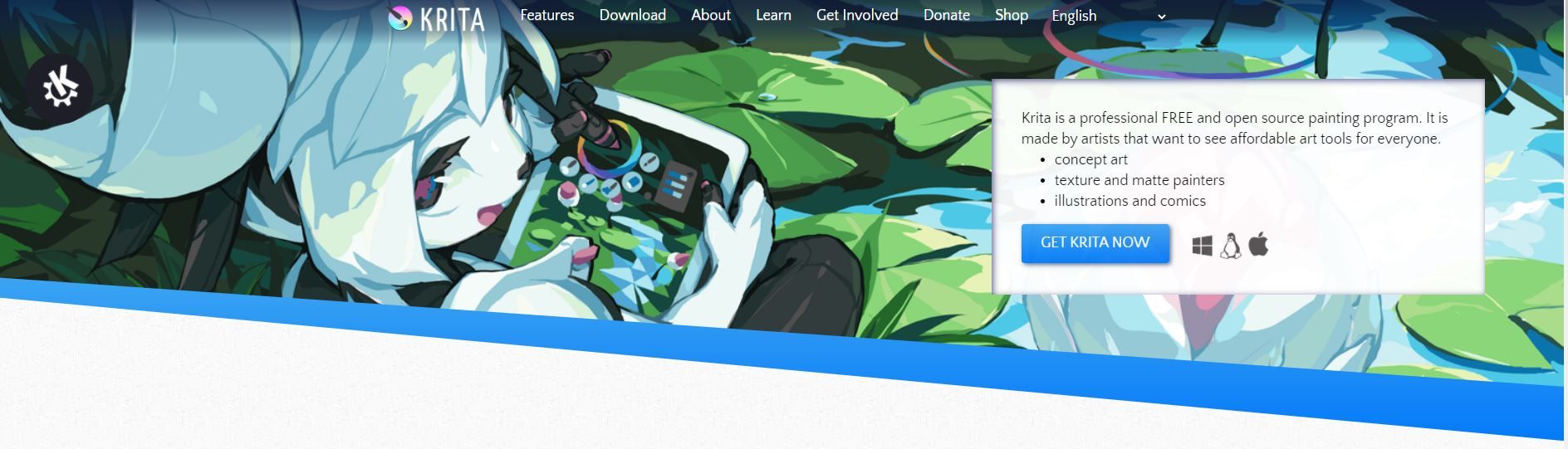
Krita es un software de pintura utilizado tanto por profesionales como por artistas aficionados. Es una plataforma gratuita y de código abierto que ofrece una gran cantidad de funciones para la manipulación de imágenes y para la creación de arte digital.
La gran biblioteca de herramientas de Krita permite realizar técnicas de dibujo avanzadas y convencionales. Sus poderosas capacidades lo hacen atractivo para artistas, ilustradores y diseñadores de conceptos 3D.
¿Qué es GIMP?
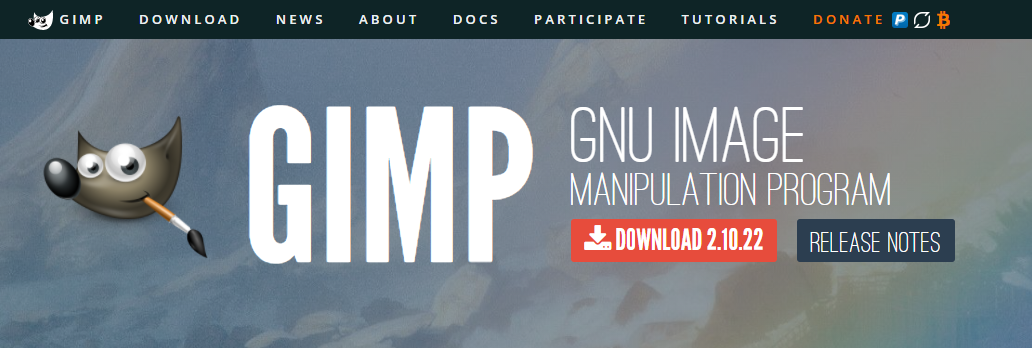
GIMP es un editor de imágenes gratuito que también es de código abierto, lo que significa que los desarrolladores externos pueden crear complementos gratuitos para mejorar el rendimiento de la herramienta. Aquellos que son buenos con la codificación pueden hacer modificaciones a la plataforma si lo desean.
GIMP es una excelente alternativa a Photoshop , ya que es un programa fácil de usar y solo requiere una simple descarga para comenzar a usarlo.
Krita vs.GIMP: interfaz de usuario
La mayoría de los controles de GIMP están en el panel de la izquierda. En la esquina superior izquierda, encontrará la herramienta Recortar, la herramienta Selección difusa, la herramienta Texto, la herramienta Trazado y más.
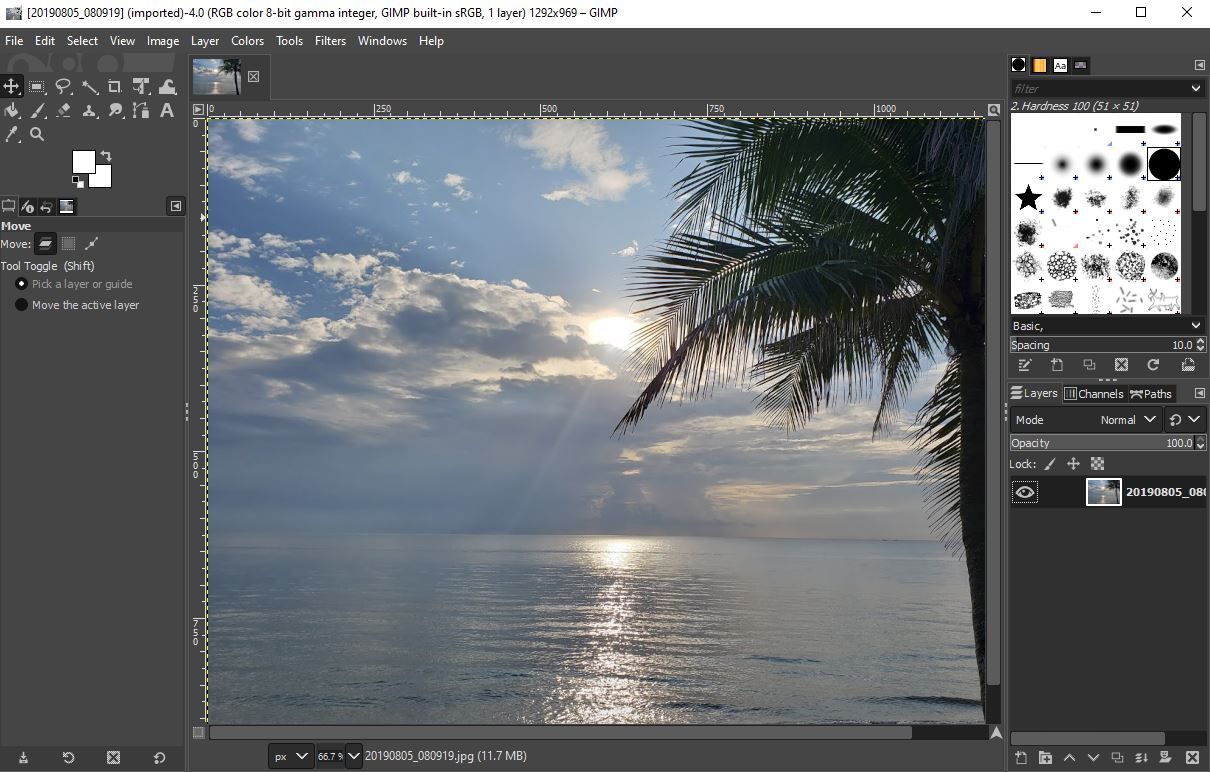
Con Krita, los usuarios de Photoshop que buscan cambiar tendrán una curva de aprendizaje ligeramente diferente. Como programa que se centra en la pintura y el arte digital, los diseñadores de Krita han simplificado su interfaz. Por lo tanto, si está acostumbrado a recurrir a herramientas que no se correlacionan directamente con la especialidad principal de Krita, es posible que deba profundizar en el menú para encontrarlas.
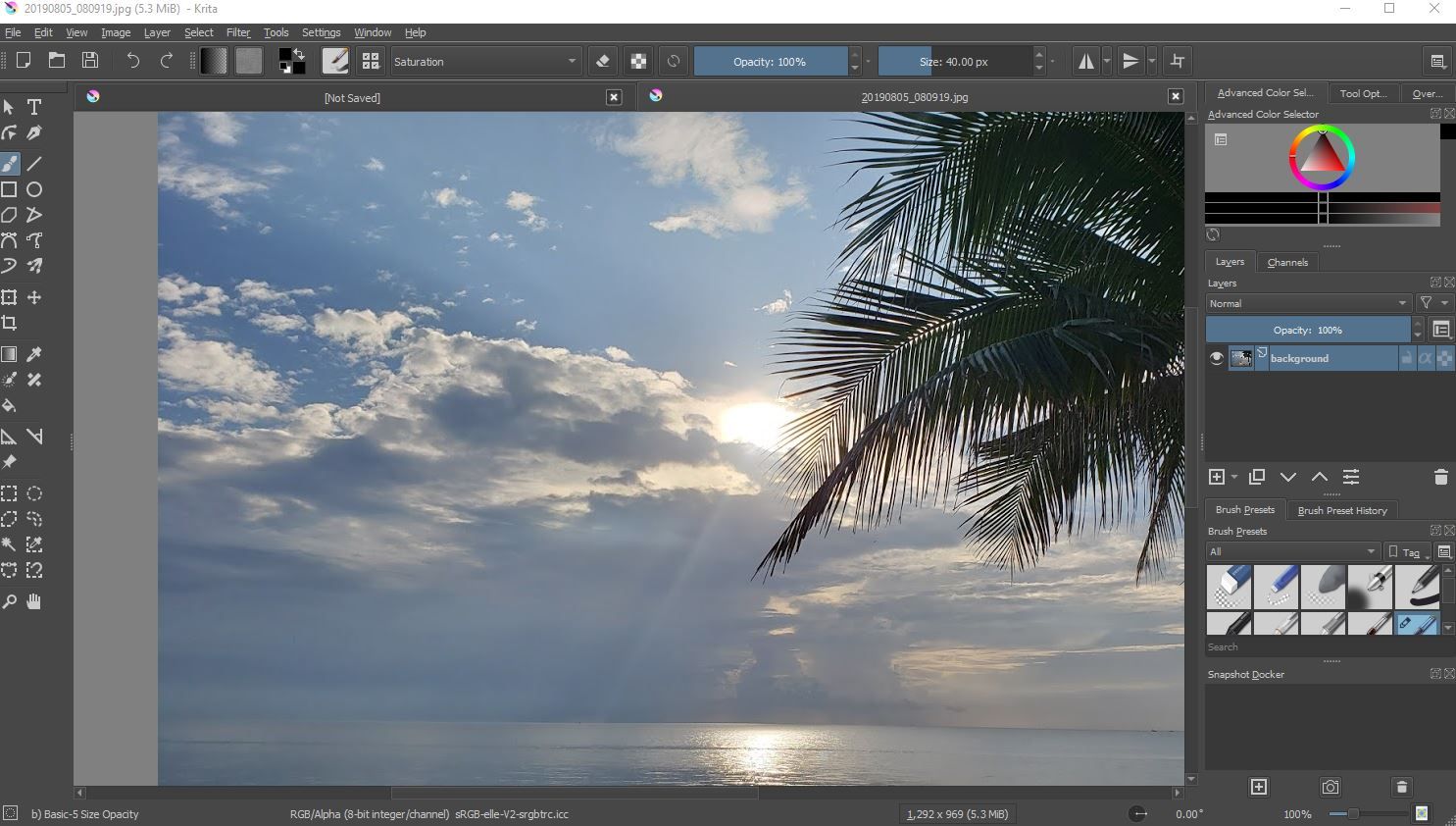
En lo que respecta a la interfaz de usuario, ninguna herramienta resulta realmente ganadora, ya que ambas están igualadas. Krita y GIMP tienen excelentes interfaces, están perfectamente organizados y son fáciles de usar.
Krita vs.GIMP: características
Enumerar todas las funciones ofrecidas por Krita y GIMP llevará una eternidad, así que centrémonos en algunas de las principales.
Algunas de las características de Krita incluyen estabilizadores de pincel, una paleta emergente, un administrador de recursos para importar pinceles de otros artistas, herramientas de duplicación, administración de capas y asistentes de dibujo. Las características de GIMP son bastante intercambiables con las de Krita, ambos programas ofrecen características similares.
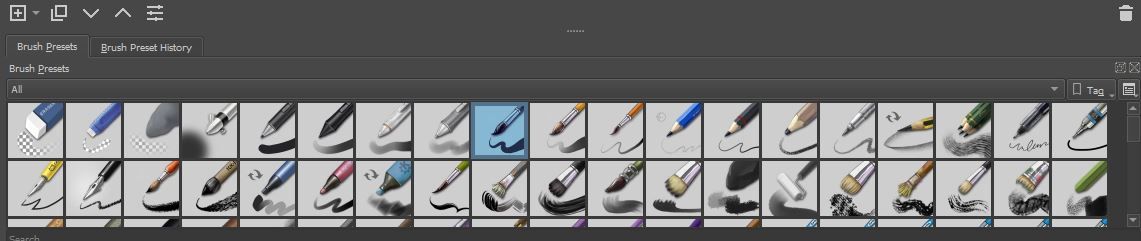
La variedad de pinceles de Krita puede ayudarlo a crear imágenes desde cero, especialmente con una tableta de dibujo. Las abundantes herramientas de pintura de GIMP, aunque ciertamente están presentes, no están tan bien configuradas.
GIMP ofrece una mayor variedad de filtros, mucho más que la selección de Krita. Pero cuando GIMP presenta una selección más amplia, algunos usuarios pueden estar de acuerdo en que las opciones de Krita son mejores. Eso podría darle una ventaja suficiente sobre GIMP cuando se trata de funciones.
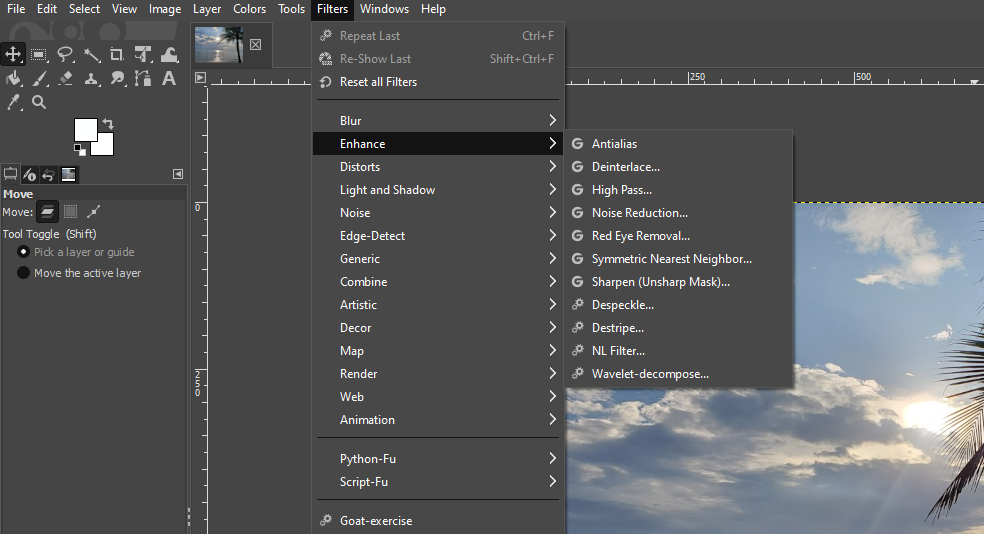
El ganador de esta sección se reduce a lo que usted prefiere: una selección más extensa de herramientas que están presentes en GIMP, o una caja de herramientas menor y más refinada que posee Krita.
Krita vs.GIMP: edición de imágenes
GIMP es excelente en la edición de fotos , pero también lo es Krita. Ambos programas tienen herramientas para ajustar y perfeccionar el aspecto final de una imagen.
Los dos programas tienen capas de ajuste para ajustar el contraste, la saturación, etc. Puede ajustar los ajustes y luego obtener una vista previa del efecto. Ambos también le dan acceso a la herramienta licuar, que empuja y tira imágenes fácilmente.
Ambos programas también cuentan con herramientas de retoque. Krita tiene la herramienta Smart Patch, mientras que GIMP tiene la herramienta Clonar. Krita permite eliminar partes de una imagen, que es algo que GIMP no puede hacer.
Basándose en todo eso, Krita parece la mejor opción para la edición de fotografías y la ilustración. Te ayuda a hacer mucho más en una imagen que GIMP.
Krita vs.GIMP: Ilustración digital
La ilustración digital es otra categoría en la que Krita y GIMP están codo a codo.
GIMP ofrece acceso a varias herramientas de ilustración digital, como pinceles. El programa también le permite realizar ajustes en el tamaño, la opacidad, la dureza, el espaciado y el flujo del pincel. Los pinceles no son la única herramienta útil para las ilustraciones digitales. GIMP también ofrece una herramienta de degradado, una herramienta de grabación y una herramienta de relleno de cubeta que le permite rellenar un área única con un color sólido.
Los usuarios coinciden en que Krita también es excelente para la ilustración digital. Esto es especialmente cierto para las personas que han trabajado con medios tradicionales y buscan hacer el cambio a la pintura digital. En cuanto al color, Krita le permite extraer colores directamente de su trabajo actual, lo que le permite crear una paleta viable.
Ambos programas ofrecen más de cincuenta pinceles e incluso le permiten crear pinceles personalizados, así como descargar paquetes de pinceles personalizados en línea. Esto también incluye los pinceles de Photoshop, que se adaptan a ambos programas.
Krita es mejor para dibujar en tableta, lo que le da una ventaja sobre GIMP. Krita y GIMP están bastante igualados, pero Krita viene un poco por delante de GIMP en esta ronda.
Krita vs.GIMP: Soporte al usuario
Hay innumerables recursos en línea que ofrecen asistencia con GIMP y Krita. Dado que estos son programas bien establecidos y ampliamente utilizados, es probable que encuentre ayuda con cualquier problema que le cause problemas. Dicho esto, es fácil encontrar lecciones, instructivos y tutoriales en video para ambos programas en toda la web.
GIMP también tiene tutoriales en línea en su sitio web que lo ayudan a comprender todas sus herramientas y cómo usarlas. Además, al presionar la tecla F1 al usar GIMP, se abrirá el sistema de soporte integrado del programa.
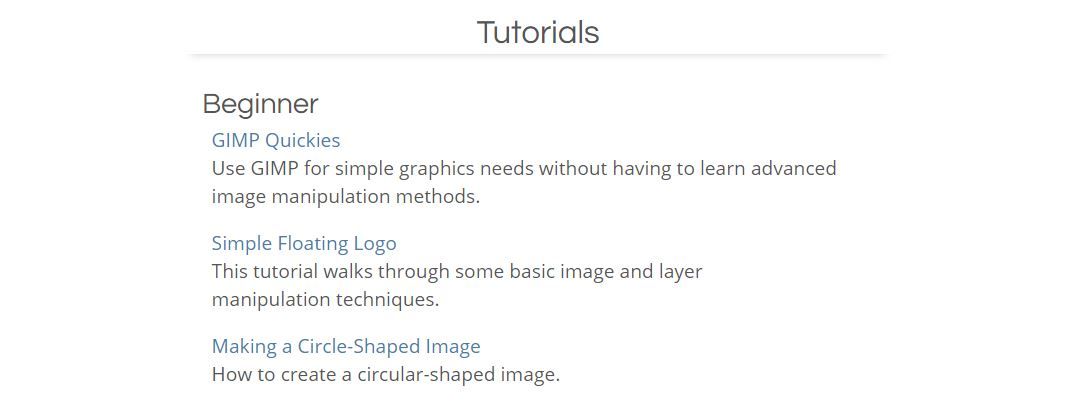
Krita también ofrece una guía de usuario útil. Sin embargo, para obtener asistencia más inmediata con los problemas, se anima a los usuarios de Krita a interactuar con el foro de Krita Artists o el subreddit de Krita . Allí, los usuarios pueden tener discusiones sobre cualquier tema con el que puedan necesitar ayuda.
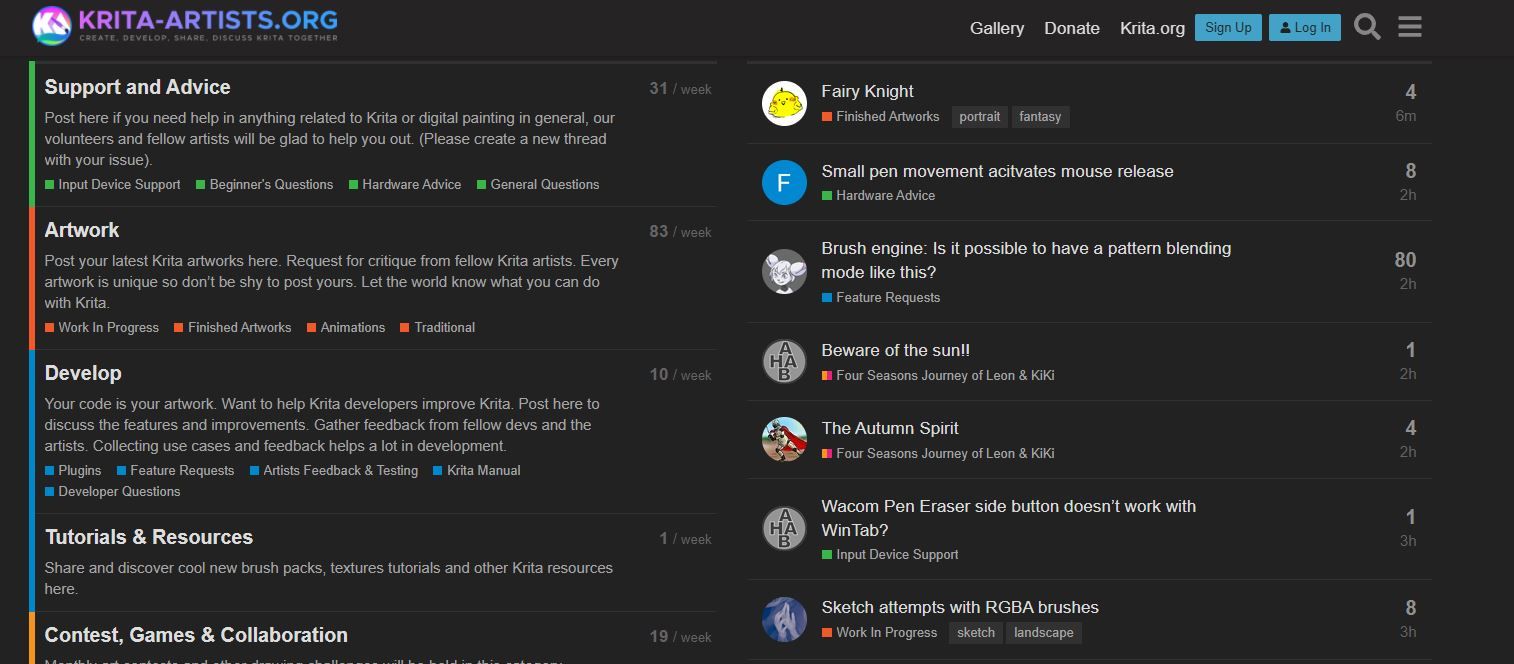
Tanto Krita como GIMP tienen excelentes recursos disponibles para abordar todos los problemas que puedan tener los usuarios; es otro vínculo.
Krita vs.GIMP: soporte de formato de archivo
Habiendo abordado el soporte al usuario, echemos un vistazo al soporte de archivos. Cuando se trata de exportar archivos, Krita y GIMP ofrecen muchas opciones y admiten las más populares: JPG, GIF y PNG. Si eres un ávido usuario de Photoshop, te alegrará saber que tanto Krita como GIMP abren archivos PSD de Photoshop.
Pero un punto débil de GIMP es el hecho de que no admite archivos RAW. Necesita un complemento para que funcionen, y ese es un gran inconveniente. Y aunque Krita admite archivos RAW, las opciones de edición son muy limitadas.
Con todo, ambos programas están igualados en este aspecto.
Krita vs.GIMP: compatibilidad
Para el escritorio, Krita y GIMP funcionan bien con Windows, macOS y Linux.
GIMP ofrece XGIMP , que es una aplicación para tabletas Android. Las revisiones parecen estar de acuerdo en que el software ciertamente puede beneficiarse de las mejoras, pero malas o no, al menos está ahí.
Krita actualmente no está disponible para iOS y iPad, pero tiene una aplicación de acceso temprano para tabletas en Google Play Store . Si tiene una tableta con Windows, es posible que desee considerar descargar la aplicación Krita de Microsoft Store . Solo tenga en cuenta que la aplicación le costará $ 9.79.

Ambos programas tienen una gran compatibilidad con Adobe, pudiendo abrir y exportar archivos de Adobe Photoshop. También puede usar archivos PSD para transferir trabajo entre Krita y GIMP para finalizar proyectos.
Además, ambas herramientas le permiten utilizar versiones anteriores de su software si lo desea. Puede descargarlos en línea, y Krita incluso ofrece una versión descargable de 2012.
En cuanto a la compatibilidad, ambos programas se mantienen firmes, y ninguno sale como el claro vencedor.
Krita vs.GIMP: precio
GIMP y Krita son de código abierto y gratuitos. Tendrá que pagar una pequeña tarifa para descargar Krita en Microsoft Store y en Steam , pero aún así es completamente gratis para descargar desde el sitio web de Krita.
En otras palabras, no espere que surjan tarifas de suscripción al final de cada mes con ninguno de los programas.
¿Qué programa gana al final?
Es una coincidencia bastante pareja entre Krita y GIMP, ya que ambos son excelentes alternativas de Photoshop. Son gratuitos y de código abierto, tienen funciones útiles, excelente compatibilidad y soporte.
Dado que GIMP fue diseñado como una herramienta gráfica de uso más general, ofrece más opciones. Por lo tanto, si está buscando una herramienta de edición de imágenes que le brinde un torbellino de posibilidades para la edición de imágenes y el trabajo de gráficos, GIMP es adecuado para usted. Pero si ha perfeccionado sus intereses en la creación de arte digital, Krita es lo que necesita.
GIMP ofrece una gama más amplia de funciones, mientras que Krita se centra más en la ilustración digital. La elección de un ganador entre los dos depende de sus necesidades. Pero como ambos son gratuitos y fáciles de usar, puede descargarlos y probarlos usted mismo.
